安卓手机更改手机语言的方式
怎样把手机设置成全英文
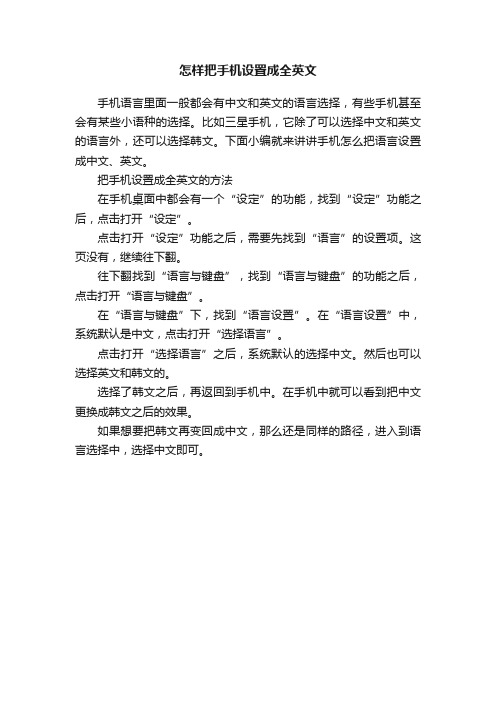
怎样把手机设置成全英文
手机语言里面一般都会有中文和英文的语言选择,有些手机甚至会有某些小语种的选择。
比如三星手机,它除了可以选择中文和英文的语言外,还可以选择韩文。
下面小编就来讲讲手机怎么把语言设置成中文、英文。
把手机设置成全英文的方法
在手机桌面中都会有一个“设定”的功能,找到“设定”功能之后,点击打开“设定”。
点击打开“设定”功能之后,需要先找到“语言”的设置项。
这页没有,继续往下翻。
往下翻找到“语言与键盘”,找到“语言与键盘”的功能之后,点击打开“语言与键盘”。
在“语言与键盘”下,找到“语言设置”。
在“语言设置”中,系统默认是中文,点击打开“选择语言”。
点击打开“选择语言”之后,系统默认的选择中文。
然后也可以选择英文和韩文的。
选择了韩文之后,再返回到手机中。
在手机中就可以看到把中文更换成韩文之后的效果。
如果想要把韩文再变回成中文,那么还是同样的路径,进入到语言选择中,选择中文即可。
如何设置手机的语言和输入法
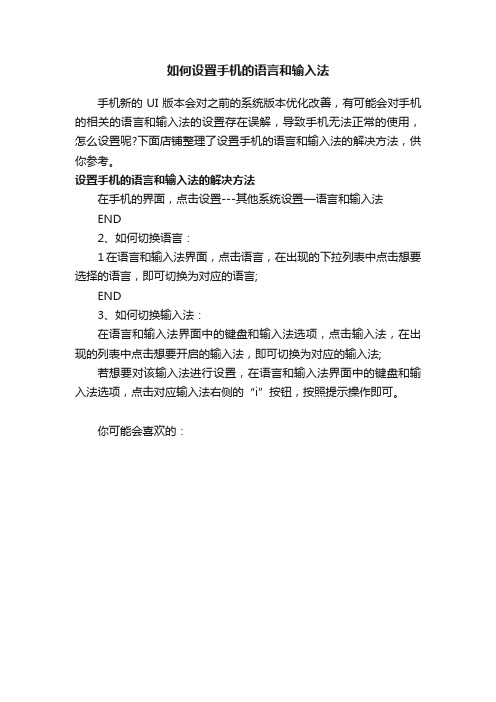
如何设置手机的语言和输入法
手机新的UI版本会对之前的系统版本优化改善,有可能会对手机的相关的语言和输入法的设置存在误解,导致手机无法正常的使用,怎么设置呢?下面店铺整理了设置手机的语言和输入法的解决方法,供你参考。
设置手机的语言和输入法的解决方法
在手机的界面,点击设置---其他系统设置—语言和输入法
END
2、如何切换语言:
1在语言和输入法界面,点击语言,在出现的下拉列表中点击想要选择的语言,即可切换为对应的语言;
END
3、如何切换输入法:
在语言和输入法界面中的键盘和输入法选项,点击输入法,在出现的列表中点击想要开启的输入法,即可切换为对应的输入法;
若想要对该输入法进行设置,在语言和输入法界面中的键盘和输入法选项,点击对应输入法右侧的“i”按钮,按照提示操作即可。
你可能会喜欢的:。
华为手机中英文切换怎么设置
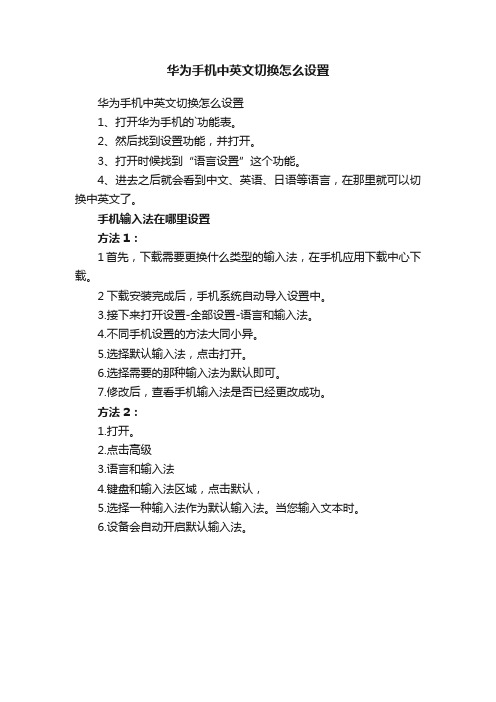
华为手机中英文切换怎么设置
华为手机中英文切换怎么设置
1、打开华为手机的`功能表。
2、然后找到设置功能,并打开。
3、打开时候找到“语言设置”这个功能。
4、进去之后就会看到中文、英语、日语等语言,在那里就可以切换中英文了。
手机输入法在哪里设置
方法1:
1首先,下载需要更换什么类型的输入法,在手机应用下载中心下载。
2下载安装完成后,手机系统自动导入设置中。
3.接下来打开设置-全部设置-语言和输入法。
4.不同手机设置的方法大同小异。
5.选择默认输入法,点击打开。
6.选择需要的那种输入法为默认即可。
7.修改后,查看手机输入法是否已经更改成功。
方法2:
1.打开。
2.点击高级
3.语言和输入法
4.键盘和输入法区域,点击默认,
5.选择一种输入法作为默认输入法。
当您输入文本时。
6.设备会自动开启默认输入法。
Android实现应用内置语言切换功能
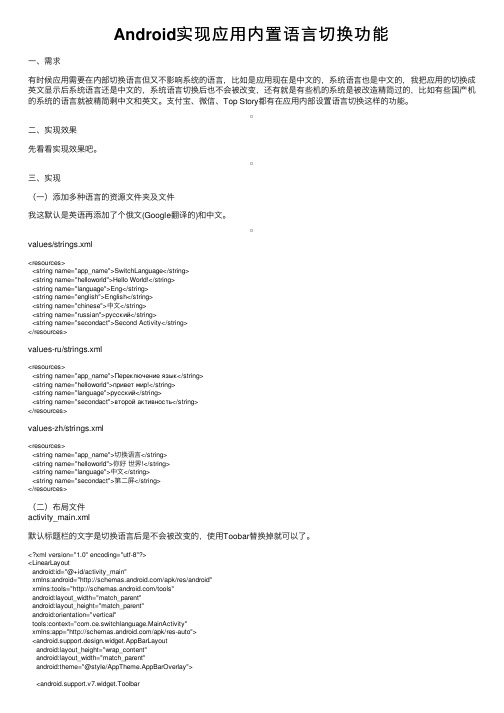
Android实现应⽤内置语⾔切换功能⼀、需求有时候应⽤需要在内部切换语⾔但⼜不影响系统的语⾔,⽐如是应⽤现在是中⽂的,系统语⾔也是中⽂的,我把应⽤的切换成英⽂显⽰后系统语⾔还是中⽂的,系统语⾔切换后也不会被改变,还有就是有些机的系统是被改造精简过的,⽐如有些国产机的系统的语⾔就被精简剩中⽂和英⽂。
⽀付宝、微信、Top Story都有在应⽤内部设置语⾔切换这样的功能。
⼆、实现效果先看看实现效果吧。
三、实现(⼀)添加多种语⾔的资源⽂件夹及⽂件我这默认是英语再添加了个俄⽂(Google翻译的)和中⽂。
values/strings.xml<resources><string name="app_name">SwitchLanguage</string><string name="helloworld">Hello World!</string><string name="language">Eng</string><string name="english">English</string><string name="chinese">中⽂</string><string name="russian">русский</string><string name="secondact">Second Activity</string></resources>values-ru/strings.xml<resources><string name="app_name">Переключение язык</string><string name="helloworld">привет мир!</string><string name="language">русский</string><string name="secondact">второй активность</string></resources>values-zh/strings.xml<resources><string name="app_name">切换语⾔</string><string name="helloworld">你好世界!</string><string name="language">中⽂</string><string name="secondact">第⼆屏</string></resources>(⼆)布局⽂件activity_main.xml默认标题栏的⽂字是切换语⾔后是不会被改变的,使⽤Toobar替换掉就可以了。
安卓字体怎么修改 安卓手机字体替换教程
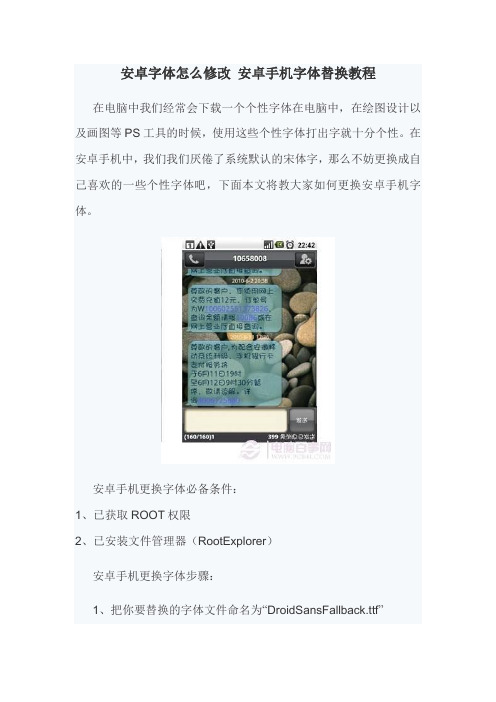
安卓字体怎么修改安卓手机字体替换教程在电脑中我们经常会下载一个个性字体在电脑中,在绘图设计以及画图等PS工具的时候,使用这些个性字体打出字就十分个性。
在安卓手机中,我们我们厌倦了系统默认的宋体字,那么不妨更换成自己喜欢的一些个性字体吧,下面本文将教大家如何更换安卓手机字体。
安卓手机更换字体必备条件:
1、已获取ROOT权限
2、已安装文件管理器(RootExplorer)
安卓手机更换字体步骤:
1、把你要替换的字体文件命名为“DroidSansFallback.ttf”
DroidSans.ttf(英文/数字常规)
DroidSans-Bold.ttf(英文/数字粗体)
DroidSansFallback.ttf(中文)
备注:假如你要替换英文部分,则将字体命名为“DroidSans.ttf”以此类推,简单明确的教程,请灵活运用。
2、把命名好的字体文件复制到内存
3、手机上打开文件管理器(RootExplorer)找到刚才复制的字体文件"DroidSansFallback.ttf"
4、将字体文件“DroidSansFallback.ttf”复制到手机内存的“system”目录
5、改字体文件的权限为“rw-r--r--”(即用户可读可写打勾,群组可读打勾,其他可读打勾)
6、把改好权限的“DroidSansFallback.ttf”剪切到“fonts”目录下替换源文件
7、重启手机
到此安卓手机字体更换就完成了,重启手机之后我们会发现手机上显示字体变的更个性了,有兴趣的朋友赶紧去试试吧。
文章来源:。
安卓系统使用教程
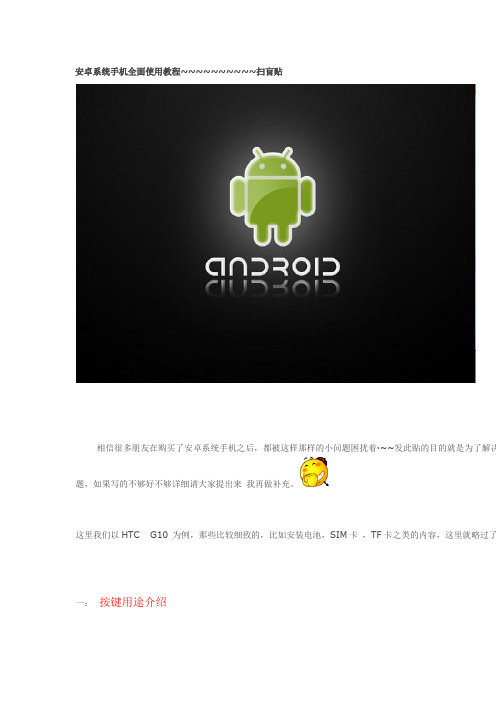
安卓系统手机全面使用教程~~~~~~~~~~扫盲贴相信很多朋友在购买了安卓系统手机之后,都被这样那样的小问题困扰着·~~发此贴的目的就是为了解决题,如果写的不够好不够详细请大家提出来我再做补充。
这里我们以HTC G10 为例,那些比较细致的,比如安装电池,SIM卡,TF卡之类的内容,这里就略过了一:按键用途介绍HOME键,小房子-在任何程序或者界面内按此键可以立即回到待机主界面设置界面,MENU-打开设置菜单。
返回键,不用多做介绍了吧搜索键,同上。
安卓机器都差不多摸索下就可以。
二:设置篇。
1. 语言设置,这里以其他语言设置中文为例。
请看截图~~~~首先我们看到的是英文待机界面按MENU键调出设置菜单点击设置键菜单往下拉选择LANGUAGE选项选择第一项选择中文这样语言就设置好咯~~~2.网络设置--安装海卓APN软件设置如下图选择一键设置APN信息就行了,如果不行的话,打开手机设置-无线和网络设置-移动网络设置-数据漫游打开就以了。
如果某天你突然不能上网了建议重新设置下APN信息,最好重启下就可以上网了备注:安卓系统吸流量比较厉害,见过N个不到1个星期欠费500+的人了,都是流量费用,建议不上网的时关闭GPRS上网海卓内有开关的不用多说,当然也可以创建小插件到桌面上,后面会有说到。
3.输入法设置----这个在我第一次用安卓手机的时候也让我纠结了一下首先在91里下载安装自己比较喜欢的输入法,这里推荐搜狗和讯飞语音输入法,狗狗就是拼音,讯飞有拼语音,及手写输入。
安装好之后设置如下图进到设置选择语言和键盘勾选已安装的输入法进入到短信界面新建短信-长按文字输入窗口不松跳出输入法选项选择自己喜欢的输入法就可以了以后不需要重复选择。
4.桌面图标设置-可以把自己常用的图标拖放到桌面上以方便使用打开主程序菜单选择自己想要放在桌面的程序长按不松直接就出现在待机菜单上了放在自己喜欢的位置上就可以了在待机界面上长按程序图标不松拖到垃圾桶就可以删除该图标。
安卓系统字体修改教程及修改失败后解救办法
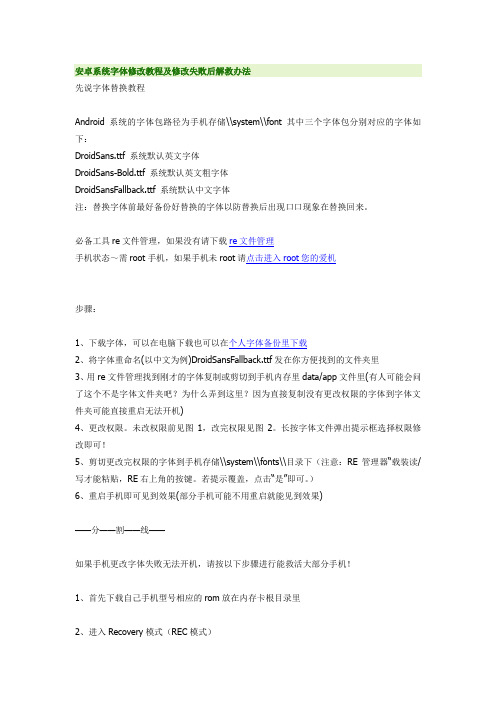
安卓系统字体修改教程及修改失败后解救办法先说字体替换教程Android系统的字体包路径为手机存储\\system\\font 其中三个字体包分别对应的字体如下:DroidSans.ttf 系统默认英文字体DroidSans-Bold.ttf 系统默认英文粗字体DroidSansFallback.ttf 系统默认中文字体注:替换字体前最好备份好替换的字体以防替换后出现口口现象在替换回来。
必备工具re文件管理,如果没有请下载re文件管理手机状态~需root手机,如果手机未root请点击进入root您的爱机步骤:1、下载字体,可以在电脑下载也可以在个人字体备份里下载2、将字体重命名(以中文为例)DroidSansFallback.ttf发在你方便找到的文件夹里3、用re文件管理找到刚才的字体复制或剪切到手机内存里data/app文件里(有人可能会问了这个不是字体文件夹吧?为什么弄到这里?因为直接复制没有更改权限的字体到字体文件夹可能直接重启无法开机)4、更改权限。
未改权限前见图1,改完权限见图2。
长按字体文件弹出提示框选择权限修改即可!5、剪切更改完权限的字体到手机存储\\system\\fonts\\目录下(注意:RE管理器“载装读/写才能粘贴,RE右上角的按键。
若提示覆盖,点击“是”即可。
)6、重启手机即可见到效果(部分手机可能不用重启就能见到效果) ——分——割——线——如果手机更改字体失败无法开机,请按以下步骤进行能救活大部分手机!1、首先下载自己手机型号相应的rom放在内存卡根目录里2、进入Recovery模式(REC模式)3、用REC模式刷入rom重启即可!附件∙2011-07-25-13-51-48.png20KB被下载了3次未改权限∙2011-07-25-13-55-13.png20KB被下载了1次以改权限原帖地址:/topic/threads/view/fid:65/tid:4664005/。
应用系统语言设置方法

应用系统语言设置方法
在现代化的应用系统中,语言设置是非常重要的,因为它可以帮助用户更好地理解和使用该应用系统。
本文将介绍应用系统语言设置的方法。
1. 语言设置选项
大多数应用程序都提供语言设置选项,通常可在“设置”或“选项”菜单中找到。
用户可以通过选择他们所熟悉的语言来更改应用程序的语言设置。
2. 实时翻译功能
一些应用程序提供实时翻译功能,这可以帮助用户更好地理解和使用应用程序。
用户可以选择需要翻译的文本,然后选择他们所熟悉的语言,应用程序会自动翻译文本。
3. 应用程序语言包下载
如果应用程序没有提供用户所熟悉的语言设置选项,用户可以尝试下载应用程序的语言包。
这些语言包通常可以从应用程序的官方网站或其他软件下载网站上下载。
4. 使用第三方软件
如果以上方法仍然无法解决语言设置问题,用户可以尝试使用第三方
软件。
这些软件可以帮助用户更改操作系统的默认语言设置,从而影响所有应用程序的语言设置。
总之,应用程序语言设置对于用户来说非常重要。
用户可以通过选择语言设置选项、实时翻译功能、下载应用程序语言包或使用第三方软件来更改应用程序的语言设置。
安卓知多少
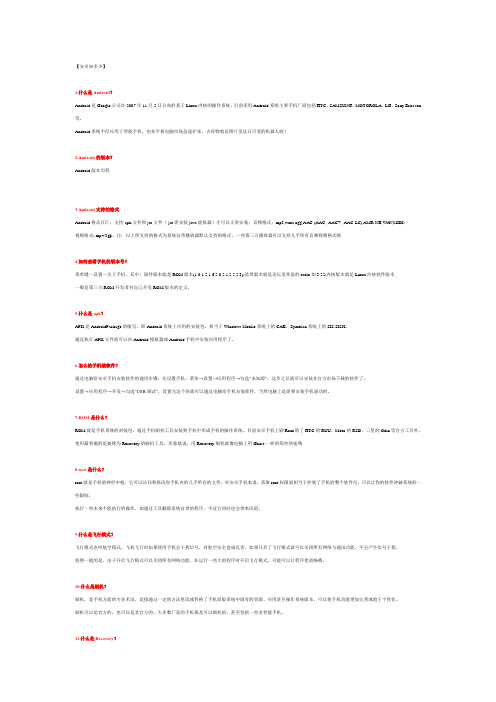
【安卓知多少】1.什么是Android?Android是Google公司在2007年11月5日公布的基于Linux内核的操作系统,目前采用Android系统主要手机厂商包括HTC、SAMSUNG、MOTOROLA、LG、Sony Ericsson 等,Android系统不但应用于智能手机,也在平板电脑市场急速扩张。
吉祥物就是图片里这只可爱的机器人啦!2.Android的版本?Android版本历程3.Android支持的格式Android格式百汇:支持.apk文件和.jar文件(.jar需安装java虚拟器)才可以正常安装;音频格式:mp3,wma,ogg,AAC (AAC , AAC+ , AAC-LC) AMR-NB,WA V,MIDI;视频格式: mp4/3gp。
注:以上所支持的格式为系统自带播放器默认支持的格式,一些第三方播放器可以支持几乎所有音频视频格式喔4.如何查看手机的版本号?菜单键—设置—关于手机。
其中:固件版本就是ROM版本(1.0,1.5,1.6,2.0,2.1,2.2,2.3);基带版本就是论坛里常说的radio如3.22;内核版本就是Linux内核软件版本,一般是第三方ROM开发者对自己开发ROM版本的定义。
5.什么是apk?APK是AndroidPackage的缩写,即Android系统上应用的安装包,相当于Windows Mobile系统上的CAB,Symbian系统上的SIS/SISX,通过执行APK文件就可以在Android模拟器或Android手机中安装应用程序了。
6.怎么给手机装软件?通过电脑给安卓手机安装软件的通用步骤:先设置手机:菜单→设置→应用程序→勾选“未知源”,这步之后就可以安装非官方市场下载的软件了。
设置→应用程序→开发→勾选“USB调试”,设置完这个你就可以通过电脑给手机安装软件,当然电脑上是需要安装手机驱动的。
7.ROM是什么?ROM就是手机系统的封装包,通过手机刷机工具安装到手机中形成手机的操作系统。
安卓手机页面设置方法

安卓手机页面设置方法
1. 打开“设置”应用程序。
2. 滚动查看菜单,直到找到“显示”或“屏幕显示”。
选中该选项。
3. 查看可用的选项。
可能会有亮度、自动亮度、字体大小、显示比例等选项。
您可以将它们设置为您想要的任何设置。
4. 设置完成后,退出设置应用程序。
您的新设置应该立即生效了。
方法2:
1. 打开“设置”应用程序。
2. 滚动查看菜单,直到找到“壁纸”选项。
选中该选项。
3. 查看可用的壁纸选项。
您可以选择静态图像或动态壁纸。
您可以选择设备上的图像,或下载新图像。
4. 在选择完毕后,退出设置应用程序。
您的新壁纸设置应该立即生效了。
方法3:
1. 打开“设置”应用程序。
2. 滚动查看菜单,直到找到“语言和输入法”选项。
选中该选项。
3. 查看可用的选项。
您可以选择设备当前的语言和输入法,或下载新的输入法。
4. 在选择完毕后,退出设置应用程序。
您的新语言和输入法设置应该立即生效了。
android系统详细更换字体图文操作方法
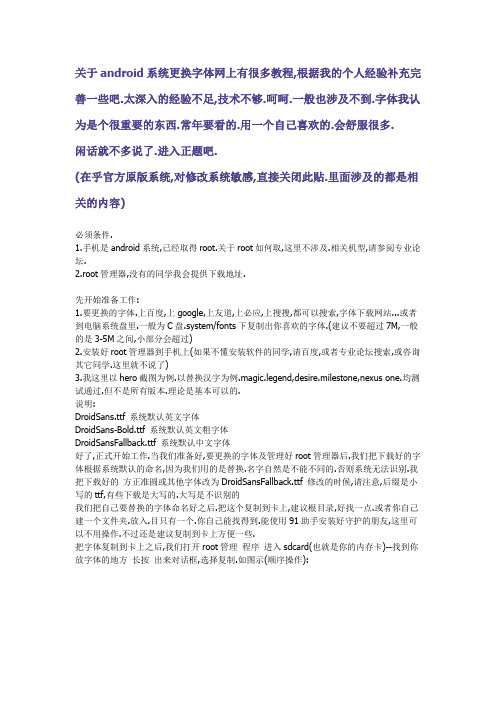
关于android系统更换字体网上有很多教程,根据我的个人经验补充完善一些吧.太深入的经验不足,技术不够.呵呵.一般也涉及不到.字体我认为是个很重要的东西.常年要看的.用一个自己喜欢的.会舒服很多.闲话就不多说了.进入正题吧.(在乎官方原版系统,对修改系统敏感,直接关闭此贴.里面涉及的都是相关的内容)必须条件.1.手机是android系统,已经取得root.关于root如何取,这里不涉及.相关机型,请参阅专业论坛.2.root管理器,没有的同学我会提供下载地址.先开始准备工作:1.要更换的字体.上百度,上google,上友道,上必应,上搜搜,都可以搜索,字体下载网站...或者到电脑系统盘里.一般为C盘.system/fonts下复制出你喜欢的字体.(建议不要超过7M,一般的是3-5M之间,小部分会超过)2.安装好root管理器到手机上(如果不懂安装软件的同学,请百度,或者专业论坛搜索,或咨询其它同学.这里就不说了)3.我这里以hero截图为例.以替换汉字为例.magic.legend,estone,nexus one.均测试通过.但不是所有版本.理论是基本可以的.说明:DroidSans.ttf 系统默认英文字体DroidSans-Bold.ttf 系统默认英文粗字体DroidSansFallback.ttf 系统默认中文字体好了,正式开始工作.当我们准备好,要更换的字体及管理好root管理器后.我们把下载好的字体根据系统默认的命名,因为我们用的是替换.名字自然是不能不同的.否则系统无法识别.我把下载好的方正准圆或其他字体改为DroidSansFallback.ttf 修改的时候,请注意,后缀是小写的ttf,有些下载是大写的.大写是不识别的我们把自己要替换的字体命名好之后.把这个复制到卡上,建议根目录,好找一点.或者你自己建一个文件夹.放入.目只有一个.你自己能找得到.能使用91助手安装好守护的朋友,这里可以不用操作.不过还是建议复制到卡上方便一些.把字体复制到卡上之后,我们打开root管理程序进入sdcard(也就是你的内存卡)--找到你放字体的地方长按出来对话框,选择复制.如图示(顺序操作):当我们复制成功后.我们点“向上一层“ 就回到了我们才最初的地方,或者是其它地方,或者更深目录的.返回到系统根目录即可.进入system,再进入fonts.如果图所示(顺序操作):返回根目录图,请参数图三可以看到system 进入,就不在截图占空间了.图八为关键所在,正确与否,都在这里.中间我标明的是今天示例的目标.主要就是上面顶部蓝色标明那里...可以看到166.02MB使用.3.98MB空闲读/写载入为读166.02MB这个不同系统有不同显示.后面空闲也是一样.不必为是否与图中所是一样而纠结而疑问.关键一前面的使用的不用看了.那个与今天说的无关.后面空闲的是主要的.可以看到我图中的是3.98 MB 这个空闲是我替换过字体剩下的.记得开始我说过,字体大小的吧.现在说一下.系统默认字体大小+你手机所显示空闲MB 共和不能小于你要替换字体的大小. 即默认字体大小+空闲减你要替换的字体大小,不能是负.简单点说,就是替换的要放得下才是..关键二顶部蓝色标明的读/写载入为读这里如果没有修改过,应该是读/转载入为读点一下载入为读我们修改一下属性自然是要写才能操作的,只读状态是不能读写删除等操作的.不同的ROOT管理可能显示有所不同,有的是显示英文.R/O 如果对这个不了解,建议使用我网盘提示的ROOT管理 2.83汉化版的..就和我图中是一样的显示. 关键处就是要可以写.也就是可以直进操作的.到了这里相信很多同学都想到,粘贴覆盖就行了...还有一个关键就是如果是要直接覆盖.必须是你要替换字体大小小于空闲的.不能是系统默认+空闲的总和. 要替换字体大小小于空闲字体的同学,可以直接覆盖.覆盖是否了事呢,非也..还有一个就是权限的问题,就是覆盖了.系统调用你替换字体的权限是否正常呢,一般不是会是777的.手机显示是三横三纵的选择.我截图出来.这里先说一下,可以直接替换的替换好了.(如无提示覆盖则出现多一个文件删除多于的那个及系统默认的,再回去复制要替换的文件,返回来粘贴).会出来一个对话框.如图五.不记得的同学向上看看.我们点击权限如下图.我们把所有都选择上,以防有要调用出现口口的现象. 全选择后,点确定,,然后退出,重启手机,即可看到你心爱的字体.下面就讲一下,要替换字体大小大于空闲大小小于系统默认字体+空闲大小的操作方法由于我们不能顺利的替换,那么我们将经历一次口口版了...为了防止使用口口版时,操作上的不便,我建议,使用91助手或者其它的PC载图工具,对关键性要操作的进于先载图,后面好对比,如果记得住,和对系统有点了解的.可以不用截图.如果使用分辨率和我一样的320X480的也可不用,对比我的就可以.替换一种,只是一种文字为口口.基本就是图五,图六,图九的地方. 上面我们讲到图八处,就无法再下一步进行了.覆盖会提示空间不足.那么我们只有放弃直接替换的念头.先删除系统默认的.以腾出空间.如图示:确定删除以后,看顶部的空闲大小有没有增加,如果没有增加,则要重启手机,让系统读取修改.自然没有了字体.要调的显示为口口了...这里就算没有字体,也有图标,记得图标与位置,就OK了...进入root 口口找到sdcard 复制你要替换的字体长按DroidSansFallback.ttf 出现对话框这个时候是口口版了...没有文字..可能有同学记不住位置..使用英文原版的同学这里还是英文的.我们可以回想,也可以看截图.我们看上面图五的地方,发现复制是在重命名下面.那么,重命名是三个字,复制是二个字,得出结论即三个口口口下面一个即是复制看一下图好和图五有所比较:由于我们前面已经删除掉要替换系统的默认字体,所以我们点再粘贴的时候,不会提示覆盖的.粘贴进入会出现你粘贴的文件.如果是读/转状态会提示的. 我们进入fonts后..状态是默认为读/转的,也就是我们只要点一下再就可以粘贴了...粘贴好了我们再把权限设置一下...我们长按才粘贴进入的文件.出现对话框.也是口口,那么我们根据图五,及图十二可以推算出.重命名后第三个为权限也就是口口口后再向下数一二三,第三个即是.点击.出现如下图:我们将权限全部选择上,再点确定...重启手机.即可得到你想的替换字体了...到这里基本上的就算完成了.其实这个是很简单的一个操作.为了方便新手,对系统不了解,又想换系统的字体的做个比较详细的解说吧,或许我讲的方面不全面.语言不通顺,理解上可能不太明白.大家理解一下.简单的说一下操作步骤1.下载你要的替换的中英字体,电脑上用的就可以了.名字重命名你要的替换字体的名字,当然,你也可以先不重命名.复制到fonts里面.重命名系统默认的名字,删除掉,再重命名替换字体的名字,注意一点就是后缀是小写的ttf 大写是不识别的2.安装root管理器,把要替换的字体复制到卡上,这里91助手可以安装守护的同学也可以不操作.3.用root管理器复制要替换的字体,到system/fonts里面去替换,记得先把属性状态改为可读写模式4.把替换字体的权限设置为全部,也就是777 确定重启手机即可..。
Androidapp应用多语言切换功能实现

Androidapp应⽤多语⾔切换功能实现最近在做⼀个多语⾔切换的功能,类似于微信的语⾔切换,搜了下资料基本上都是以下这种:1. 实现的效果和微信类似,在设置界⾯打开切换语⾔的界⾯,选择语⾔后重启 HomeActivity,语⾔切换完成,下次重新打开 App ,也是⽤户设置的语⾔。
2. 实现步骤1. 添加多语⾔⽂件在不同的 value ⽂件夹下(例如 value 、value-en、values-zh-rTW ⽂件夹)添加不同语⾔的 string.xml ⽂件,我们的项⽬添加了英⽂、简体中⽂、繁体中⽂三种语⾔,如下图所⽰:其中英⽂需要翻译,繁体如果没有专门翻译的话,可以找个简繁转换⽹站,直接将简体中⽂转成繁体中⽂,我⽤的这个⽹站:。
2. 更新 Configuration 中的 locale 属性参照 上 的描述,Configuration 包含了设备的所有的配置信息,这些配置信息会影响应⽤获取的资源。
例如 string 资源,就是根据Configuration 的 locale 属性来判断该取哪种语⾔的 string 资源,默认是 value ⽂件夹下的。
主要代码如下:1 Resources resources = getContext().getResources();2 DisplayMetrics dm = resources.getDisplayMetrics();3 Configuration config = resources.getConfiguration();4// 应⽤⽤户选择语⾔5 config.locale = Locale.ENGLISH;6 resources.updateConfiguration(config, dm);我们⽤了 Locale 中的预设值 Locale.ENGLISH、Locale.TRADITIONAL_CHINESE和 Locale.SIMPLIFIED_CHINESE,如果你需要设置的语⾔没有预设值,你可以⾃⼰新建⼀个 Locale 对象,具体⾃⾏ Google 吧。
手机语言变更详细操作方法

手机语言变更详细操作方法
要更改手机的语言,您可以按照以下步骤进行操作(以Android系统为例):
1. 打开手机的“设置”应用。
通常可以在桌面或应用列表中找到该应用,图标通常是一个齿轮形状。
2. 在设置菜单中找到并点击“语言和输入”选项。
它可能位于"系统"、"高级设置"或"个人设置"内,具体位置可能因不同手机品牌和操作系统版本而异。
3. 在"语言和输入"菜单中,找到"语言"或"语言和地区"选项。
4. 在语言列表中,选择您想要更改的语言。
通常会显示多种可用的语言选项。
5. 一旦您选择了新语言,系统会提示您确认更改。
点击"是"或"确定"确认更改。
6. 系统会开始下载并安装所选语言的语言包。
请耐心等待安装完成。
7. 完成安装后,您的手机的语言将会更改为您所选择的新语言。
请注意,不同的手机品牌和操作系统版本可能会有所不同,以上步骤仅供参考。
如果您在操作过程中遇到困难,建议查阅手机的用户手册或联系手机厂商的客户支持。
Android国际化之中英文语言切换

Android国际化之中英⽂语⾔切换不想废话,直接上⼲货@Overrideprotected void attachBaseContext(Context newBase) {Locale newLocale;if (SPUtil.getBoolean(newBase,"isEN")) {//设置英⽂newLocale = Locale.ENGLISH;} else {//设置中⽂newLocale = Locale.SIMPLIFIED_CHINESE;}Context context = MyContextWrapper.wrap(newBase, newLocale);super.attachBaseContext(context);}是的,直接在你继承的BaseActivity⾥⾯重载(@Override)attachBaseContext⽅法即可。
⾥⾯有⼀个⾃定义的MyContextWrapper:import android.content.Context;import android.content.ContextWrapper;import android.content.res.Configuration;import android.content.res.Resources;import android.os.Build;import android.os.LocaleList;import java.util.Locale;public class MyContextWrapper extends ContextWrapper {public MyContextWrapper(Context base) {super(base);}public static ContextWrapper wrap(Context context, Locale newLocale) {Resources res = context.getResources();Configuration configuration = res.getConfiguration();if (Build.VERSION.SDK_INT >= Build.VERSION_CODES.N) {configuration.setLocale(newLocale);LocaleList localeList = new LocaleList(newLocale);LocaleList.setDefault(localeList);configuration.setLocales(localeList);context = context.createConfigurationContext(configuration);} else if (Build.VERSION.SDK_INT >= Build.VERSION_CODES.KITKAT) {configuration.setLocale(newLocale);context = context.createConfigurationContext(configuration);}return new ContextWrapper(context);}}关于SPUtil,就是⼀个简单的SharedPreferences内容存取类:import android.content.Context;import android.content.SharedPreferences;public class SPUtil {/*** 万能的put⽅法 (能存储String/int/boolean类型的值)* @param context* @param key* @param value*/public static void put(Context context, String key, Object value) {SharedPreferences sp = context.getSharedPreferences("config", Context.MODE_PRIVATE);SharedPreferences.Editor edit = sp.edit();if (value instanceof String) {edit.putString(key, (String) value);} else if (value instanceof Integer) {//JDK1.7之后可以把引⽤数据类型转为基本数据类型edit.putInt(key, (int) value);} else if (value instanceof Boolean) {edit.putBoolean(key, (boolean) value);}edit.apply();}/*** 获取String* @param context* @param key* @return*/public static String getString(Context context, String key) {SharedPreferences sp = context.getSharedPreferences("config", Context.MODE_PRIVATE);return sp.getString(key, "");}/*** 获取int* @param context* @param key* @return*/public static int getInt(Context context, String key) {SharedPreferences sp = context.getSharedPreferences("config", Context.MODE_PRIVATE); return sp.getInt(key, 0);}/*** 获取Boolean* @param context* @param key* @return*/public static boolean getBoolean(Context context, String key) {SharedPreferences sp = context.getSharedPreferences("config", Context.MODE_PRIVATE); return sp.getBoolean(key, false);}/*** 清空⾸选项** */public static void clearData(Context context){SharedPreferences sp = context.getSharedPreferences("config", Context.MODE_PRIVATE); sp.edit().clear().apply();}}代码到这⾥也就结束了,下⾯是添加国际化语⾔的简单步骤:切记修改语⾔之后⼀定要重新加载页⾯,不然不会⽴即⽣效SPUtil.put(SettingActivity.this,"isEN",isChecked);recreate();到此这篇关于Android国际化之中英⽂语⾔切换的⽂章就介绍到这了,更多相关Android中英⽂语⾔切换内容请搜索以前的⽂章或继续浏览下⾯的相关⽂章希望⼤家以后多多⽀持!。
如何将手机的系统语言由英文设置为中文
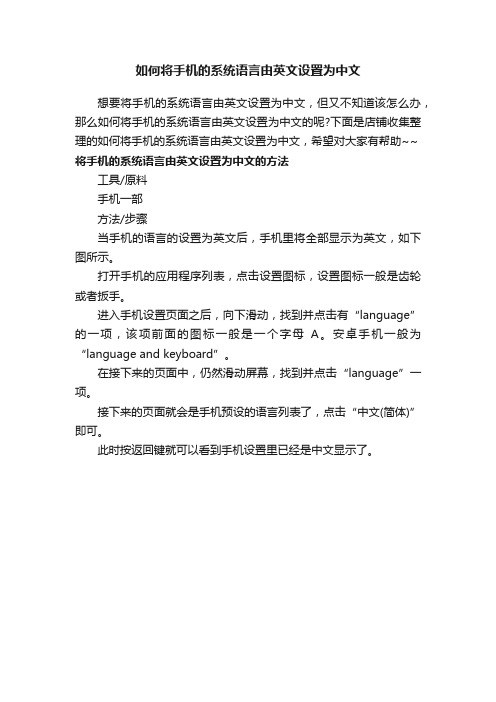
如何将手机的系统语言由英文设置为中文
想要将手机的系统语言由英文设置为中文,但又不知道该怎么办,那么如何将手机的系统语言由英文设置为中文的呢?下面是店铺收集整理的如何将手机的系统语言由英文设置为中文,希望对大家有帮助~~ 将手机的系统语言由英文设置为中文的方法
工具/原料
手机一部
方法/步骤
当手机的语言的设置为英文后,手机里将全部显示为英文,如下图所示。
打开手机的应用程序列表,点击设置图标,设置图标一般是齿轮或者扳手。
进入手机设置页面之后,向下滑动,找到并点击有“language”的一项,该项前面的图标一般是一个字母A。
安卓手机一般为“language and keyboard”。
在接下来的页面中,仍然滑动屏幕,找到并点击“language”一项。
接下来的页面就会是手机预设的语言列表了,点击“中文(简体)”即可。
此时按返回键就可以看到手机设置里已经是中文显示了。
OPPO手机如何切换手机的语言
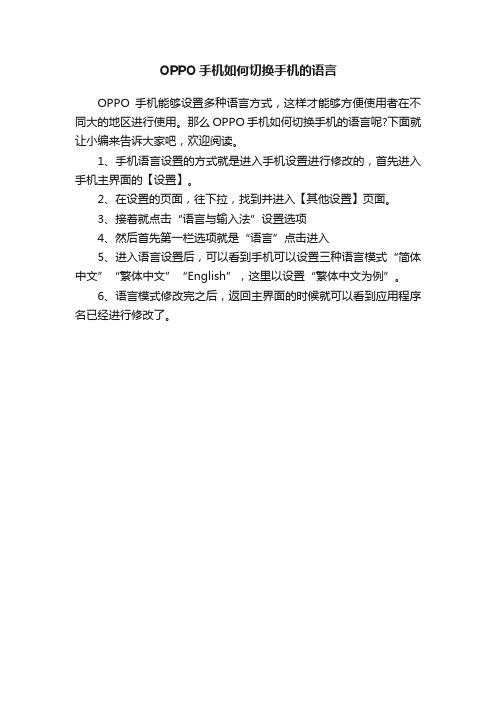
OPPO手机如何切换手机的语言
OPPO手机能够设置多种语言方式,这样才能够方便使用者在不同大的地区进行使用。
那么OPPO手机如何切换手机的语言呢?下面就让小编来告诉大家吧,欢迎阅读。
1、手机语言设置的方式就是进入手机设置进行修改的,首先进入手机主界面的【设置】。
2、在设置的页面,往下拉,找到并进入【其他设置】页面。
3、接着就点击“语言与输入法”设置选项
4、然后首先第一栏选项就是“语言”点击进入
5、进入语言设置后,可以看到手机可以设置三种语言模式“简体中文”“繁体中文”“English”,这里以设置“繁体中文为例”。
6、语言模式修改完之后,返回主界面的时候就可以看到应用程序名已经进行修改了。
iQOONeo5se如何设置中文切换语言方法
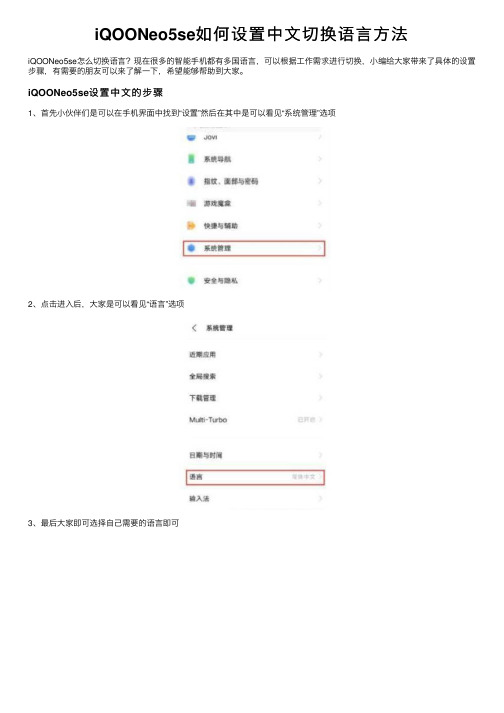
iQOONeo5se如何设置中⽂切换语⾔⽅法
iQOONeo5se怎么切换语⾔?现在很多的智能⼿机都有多国语⾔,可以根据⼯作需求进⾏切换,⼩编给⼤家带来了具体的设置步骤,有需要的朋友可以来了解⼀下,希望能够帮助到⼤家。
iQOONeo5se设置中⽂的步骤
1、⾸先⼩伙伴们是可以在⼿机界⾯中找到“设置”然后在其中是可以看见“系统管理”选项
2、点击进⼊后,⼤家是可以看见“语⾔”选项
3、最后⼤家即可选择⾃⼰需要的语⾔即可
iQOONeo5se可是⼀款可以为⼩伙伴们带来稳定性能体验感受的游戏⼿机,并且其还是有着多样的便捷操作,还是⾮常值得我们⼊⼿哦!
那么以上就是关于iQOONeo5s如何切换语⾔的全部内容了,感谢⼤家的阅读!希望这篇教程解答能对⼤家有所帮助。
更多相关软件教程请关注。
